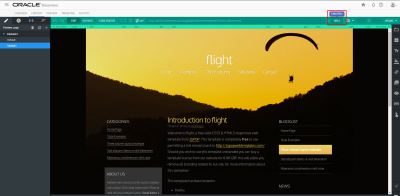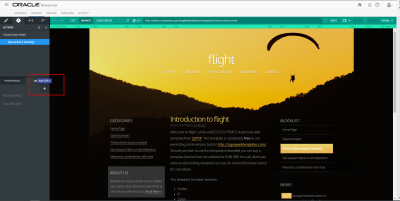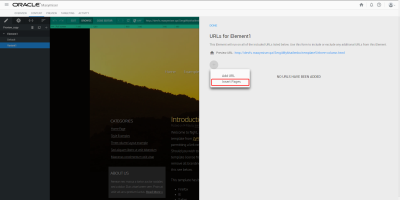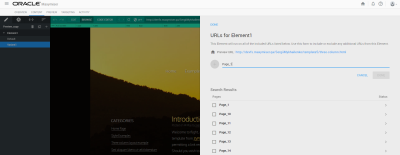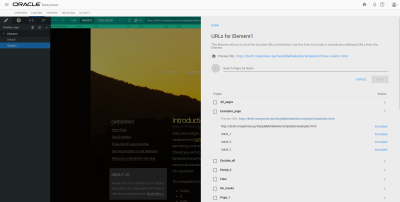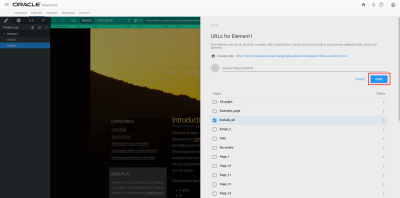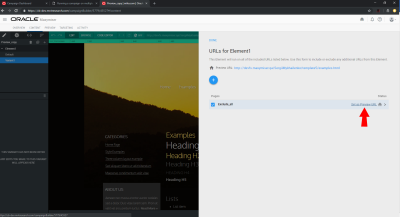複数ページでのキャンペーンの実行
Webサイトの複数のページにわたってA/BまたはMVTキャンペーンを実行できます。メニュー、ナビゲーション・パネル、ヘッダーやフッターなど、変更するオブジェクトが複数のページにわたって表示される場合は、複数ページ・テストを実行することをお薦めします。
複数のページにわたって実行されるようにキャンペーン要素を構成するには、要素の共有ページまたはURLを更新する必要があります。
共有ページ
Campaign Designer (CD)の共有ページを使用すると、キャンペーンの設定と管理を簡素化できます。
次の場合に共有ページを使用できます。
- CDキャンペーンで要素、アクションまたはスクリプトを構成しているときに、同じURLやURLマスクを追加していることに気づきます。
- 複数のURLスキーマをサポートする論理構造がサイトにあるとします。たとえば、次のような様々なURLによって到達できる登録ページがサイトにある場合などです。
- サイトのURLスキーマが頻繁に変更され、変更が行われると、アクティブなCDキャンペーンまたは実装中のCDキャンペーンすべてでURLまたはURLマスクを更新する必要が生じます。
共有ページを使用すると、URLルール・セット(共有ページ)の小さいセットを定義し、サイト上のすべてのCDキャンペーンでそれらを再利用することにより、このような問題を解決できます。
重要: 共有ページを構成する前に、次の点を考慮してください。
- 共有ページを変更すると、それを使用しているすべてのキャンペーンに影響します。稼働中キャンペーンについては、共有ページが公開されるとすぐに変更が有効になります。
- URLマスクと共有ページの両方をキャンペーン要素、アクションまたはスクリプトに追加できます。
- 共有ページ機能は現在、SPAキャンペーンまたはサーバー・サイド・キャンペーンでは使用できません。
共有ページを使用してグローバルな変更をテストする手順は、次のとおりです。
- まず、「Site Settings」、「Site Pages」の順に移動して、Maxymiser UIで共有ページを作成する必要があります。詳細な手順は、サイト・ページの追加を参照してください。
- これで、共有ページをキャンペーン要素、アクションまたはスクリプトにマップできるようになりました。
- Campaign Designerの「Content」タブでは、次のいずれかの方法を使用して要素、アクションまたはスクリプトにURLを追加できます。
- 右側のパネルで、「+」アイコンをクリックし、「Insert Pages」を選択します。
 をクリックして展開し、共有ページについて定義されているプレビューURLおよびURLマスクを表示します。
をクリックして展開し、共有ページについて定義されているプレビューURLおよびURLマスクを表示します。- マップする共有ページ名を選択し、「Done」をクリックします。
- 共有ページがマップされたら、追加されたページの上にマウスを置き、「Set as Preview URL」をクリックすることによって、それをプレビューURLとして設定することもできます。
共有ページのリストが表示されます。
URL
URLを使用してグローバルな変更をテストする手順は、次のとおりです。
- 要素またはそのバリアントのいずれかを選択します。
- 「URLs」タブに移動します。
- URLパターンを使用して、この要素についてURLを含めるか(「Include」)、除外します(「Exclude」)。
ワイルドカード照合
次のような共通のページ・セットにわたってテストを実行するとします。
- http://example.com/products/1.html
- http://example.com/products/2.html
- http://example.com/products/3.html
この場合、次のようにアスタリスク(*)を使用して、URLのワイルドカード照合を行うことができます。
- http://example.com/products/*.html
問合せ文字列パラメータ
問合せ文字列パラメータをサポートするために、視覚的な変更を加えると、ワイルドカードが自動的にURLに追加されます。これらのURLを手動で編集したい場合、リスト内のURLをカスタマイズできます。たとえば、http*://example.com/products/*.html?*は、HTTPとHTTPS、およびhttps://example.com/products/1.html?utm_campaign=paidとマッチします。問合せ文字列がないURLを含めるには、http*://example.com/products/*.htmlも必要です。